dr.fone app for Android
Recover deleted data directly from Android devices.

Bij zekere gevallen kunnen de gegevens herstelt worden. Ook al komt je iPod niet met een Recycle Bin. Als je een back-up van de foto's had, kan dat herstelt worden vanuit iTunes of iCloud. Zoniet, kan je ze toch terugrkijgen met een data recovery tool zolang je geen overschrijving hebt gedaan.
Om data niet te overschrijven moet je onmiddelijk stoppen met het gebruik van het toestel, nadat je hebt ontdekt dat de foto's verwijderd zijn. Je zou het toestel eigenlijk helemaal niet meer moeten gebruiken, totdat je de foto's terug hebt gekregen.
Zoals we eerder hebben gezegd, kan je je gegevens op drie manieren terugkrijgen. Laten we daarnaar kijken.
Om je foto's uit iTunes te herstellen, moet je ze in een back-up opgeslagen hebben. Als je dat hebt gedaan, kan je verder met het herstel. Zo doe je dat.
Stap 1: Open iTunes op je computer en verbind iPod Touch met je computer via USB. Selecteer iPod als het veschijnt.
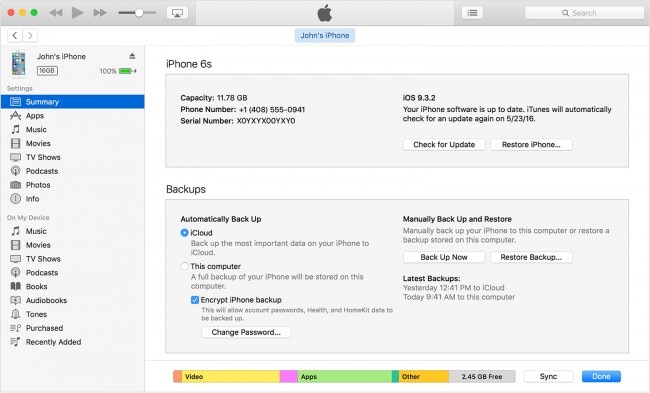
Stap 2: Selecteer "Restore Backup in iTunes" kies de nodige back-up. Klik dan op "Restore" en wacht totdat het voltooid is.
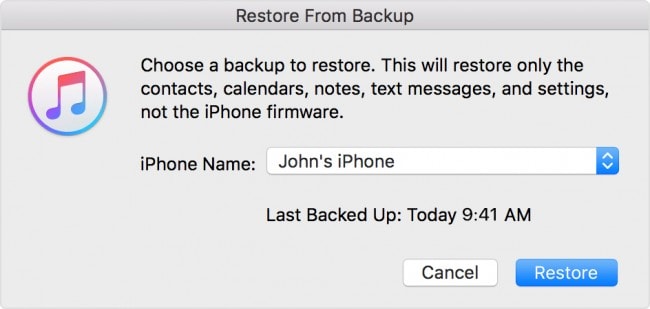
Houd het toestel verbonden met de computer nadat het opnieuw gestart is en wacht totdat het synchroniseert.
Je kan foto's ook herstellen vanuit een iCloud back-up. Dit is alleen mogelijk als je eerder een iCloud back-up had gemaakt. Zo doe je het.
Stap 1: Eerst moet je eerst alle data uit je toestel verwijderd hebben voordat je herstelt vanuit een iCloud back-up. Ga daarna naar Instellingen > Algemeen > Reset > Wis alle inhoud. Het kan zijn dat je een wachtwoord moet invoeren voor het proces.
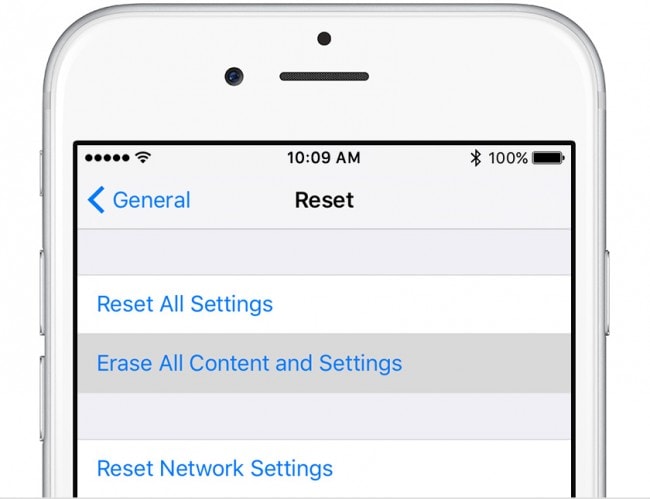
Stap 2: Als alle gegevens verwijderd zijn, zal je toestel terug naar Set Up Screen gaan. Volg de instructies, totdat je bij Apps & Data Screen komt en klik daarna op "Restore from iCloud Backup."
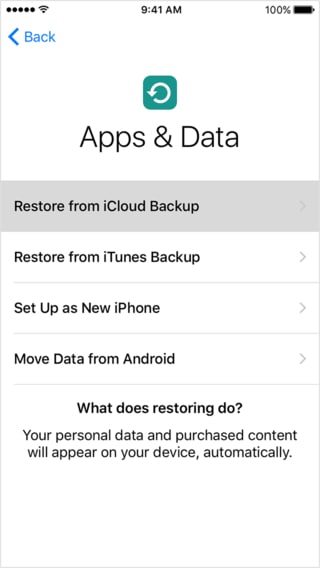
Stap 3: Het kan zijn dat je met je Apple ID moet aanmelden. Wacht totdat de back-up voltooid is en je verloren foto's herstelt kunnen worden.
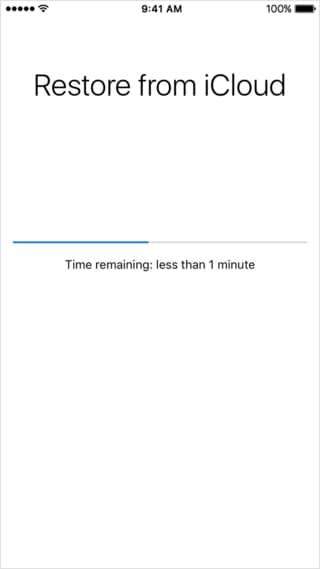
De beste data recovery tool in dit geval is Dr.Fone - iPhone Data Herstel. Dit programma geeft je drie gemakkelijke manieren om je data vanuit je iOS te herstellen. Sommige van de beste opties zijn:
Gebruik Dr.Fone om data van je iPod Touch te herstellen
Gebruik de volgende manieren om foto's uit je iPod te herstellen.
1). Herstel uit iPod Touch
Stap 1: Download en installeer Dr.Fone op je computer. Open het programma en verbind iPod Touch met USB. Het programma zal het toestel herkennen. Klik darna op "Herstel van iOS toestel."

Stap 2: Klik "Start Scan", zodat het programma je telefoon kan scannen voor de verloren gegevens.

Stap 3: Als het scannen is voltooid, zal je een lijst zien veschijnen op het volgende venster. Selecteer de type bestanden die je wilt herstellen en klik daarna op "Ontdek uw toestel" of "Herstel naar uw computer."

2). Herstel uit Back-up bestanden
Als je vaker je iPod Touch via iTunes hebt opgeslagen, kan je data herstellen uit de back-up bestanden. Hier zie je hoe.
Stap 1: Open het programma op je computer en selecteer "Herstel van iTunes back-up bestand." Alle back-ups zullenop het volgende venster verschijnen.

Stap 2: Selecteer de meest recente back-up met de gegevens die je wilt terughalen en klik op "Start Scan." OAls het scannen is voltooid, selecteer je de verloren foto's en klik je op "Ontdek uw toestel" of "Herstel naar uw computer."

3). Herstel uit iCloud Back-up Files
Je kan ook data uit iCloud bestanden herstellen. Volg dan deze simpele stappen om dat te doen.
Stap 1: Open Dr Fone op je computer en selecteer "Herstel van iCloud back-up bestand." Meld je aan op je iCloud account.

Stap 2: Nu moet je alle iCloud back-up bestanden te zien krijgen. Selecteer de meest recente die de bestanden die je wilt, bevat, en klik op "download."

Stap 3: Selecteer daarna de type bestanden (in dit geval foto's)en kies "Start Scan" om verder te gaan.

Stap 4: Als het scannen is voltooid, kan je de data bekijken en selecteren welke je wilt herstellen. Klik op "Herstel naar uw computer" of "Ontdek uw toestel."

Dr.Fone is de gemakkelijkste en handigste manier om je verwijderde foto's te herstellen. Het is het proberen zeker waard.

May 31,2018 14:25 pm / Geplaatst door Jane Lunes voor iPhone Herstel
Product-verwante vragen? Spreek rechtstreeks naar ons ondersteuning Team >>
 Dode iPhone Data Herstel: Herstel Data van een Dode iPhone
Dode iPhone Data Herstel: Herstel Data van een Dode iPhone  Hoe de gegevens van een door water beschadigde iPhone te herstellen
Hoe de gegevens van een door water beschadigde iPhone te herstellen  Gestolen iPhone: Hoe Herstel je Data van een Verloren/Gestolen iPhone
Gestolen iPhone: Hoe Herstel je Data van een Verloren/Gestolen iPhone  Het beste alternatief voor Fonepaw iPhone-gegevensherstel
Het beste alternatief voor Fonepaw iPhone-gegevensherstel  Door Water Beschadige iPod touch! Hoe Herstel je Data er van
Door Water Beschadige iPod touch! Hoe Herstel je Data er van  iPod Touch Herstel: Hoe Herstel je Verloren Films op iPod
iPod Touch Herstel: Hoe Herstel je Verloren Films op iPod